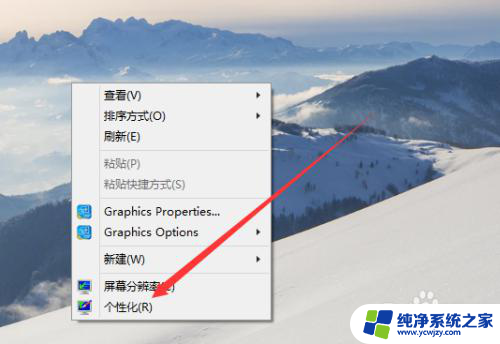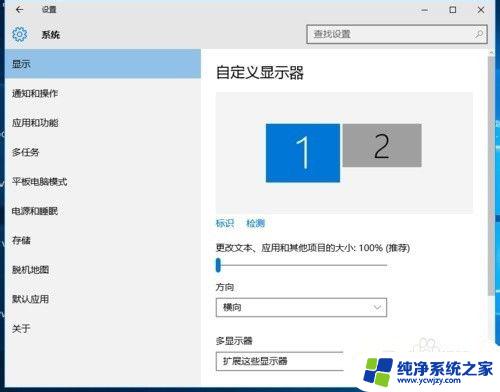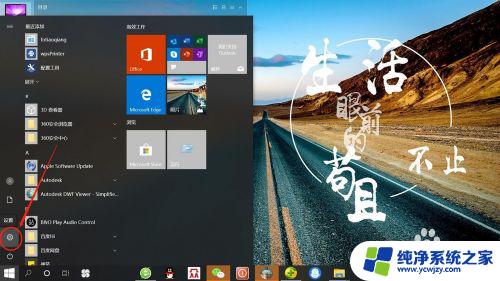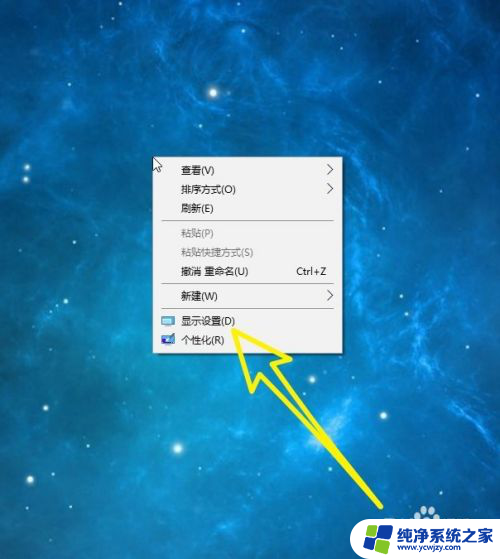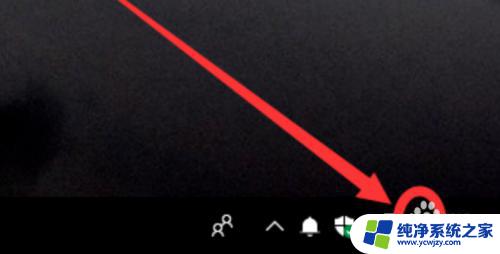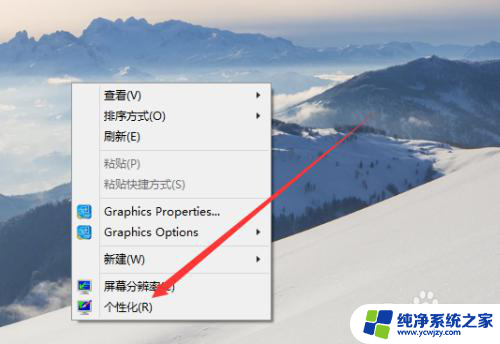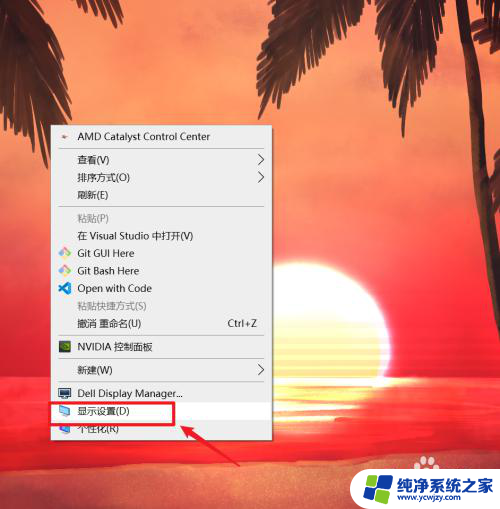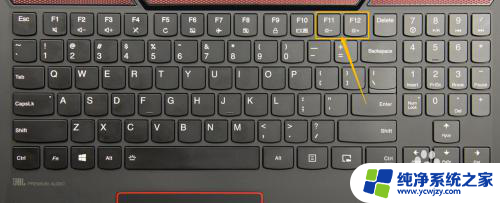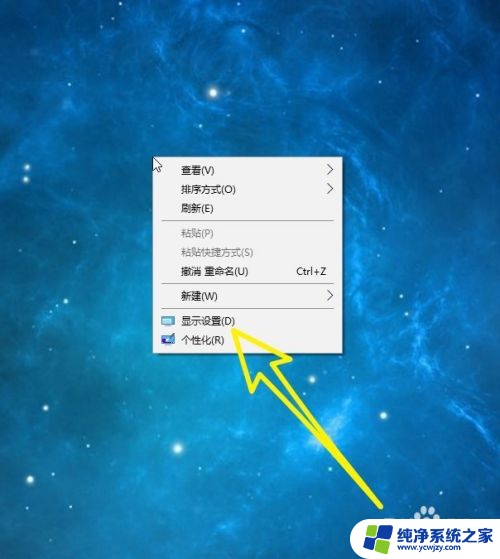电脑显示器设置常亮
更新时间:2024-04-13 10:47:39作者:jiang
在使用电脑的过程中,有时候我们希望显示器能够保持常亮状态,而不是自动进入休眠模式,特别是在进行长时间操作或观看视频时,屏幕频繁黑屏会影响使用体验。针对win10系统,我们可以通过简单的设置来让屏幕保持常亮,提升用户体验。接下来我们就来看看具体的设置方法。
步骤如下:
1.打开电脑,在桌面上空闲处,单击鼠标右键,选择个性化。
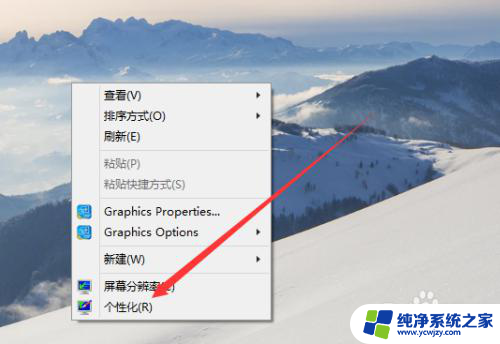
2.进入个性化页面,选择右下角的屏幕保护程序。
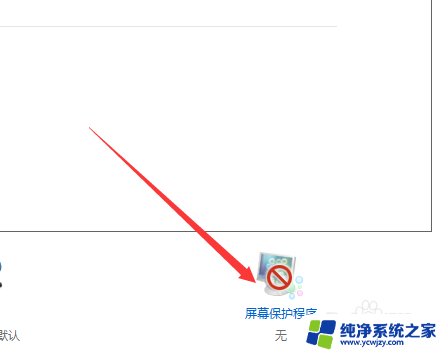
3.弹出屏幕保护程序窗口,点击下方的更改电源设置。
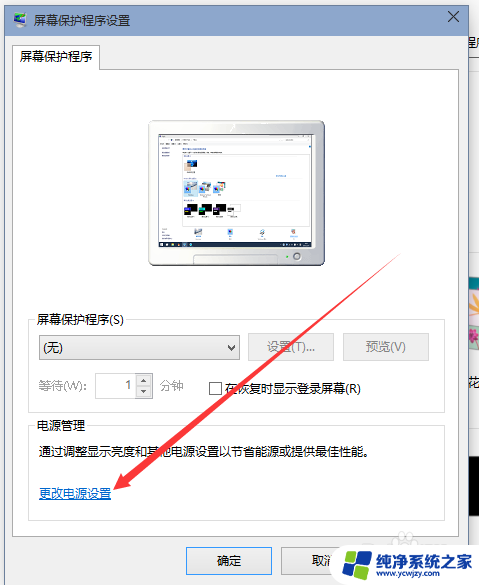
4.进入更改页,在所选的电源计划后面点击更改计划设置。
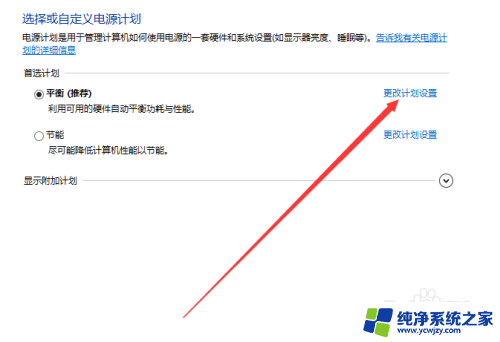
5.在接下来的页面把关闭显示器和使计算机进入睡眠状态都选择从不。
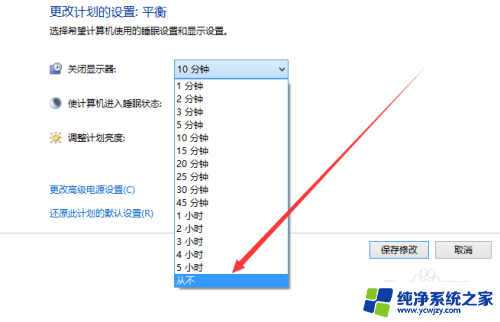
6.选好之后,点击页面下方的保存修改。计算机就不再自动关闭屏幕或者休眠了。
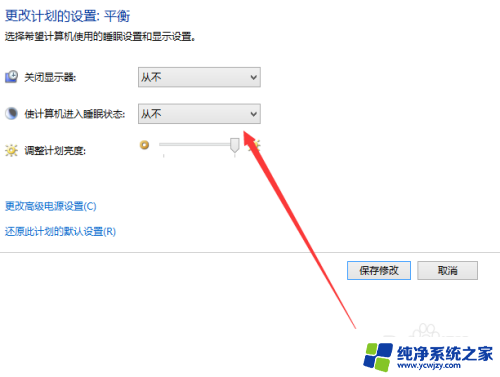
以上就是电脑显示器设置常亮的全部内容,如果有任何问题,请按照以上方法进行操作,希望这些方法对大家有所帮助。